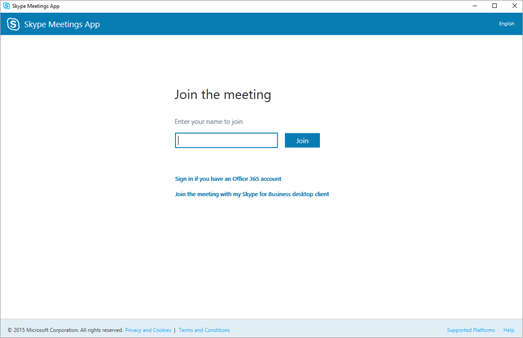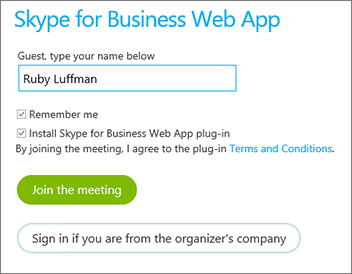Если у вас нет классической версии Skype для бизнеса или у вас нет учетной записи Skype для бизнеса, вы можете использовать Приложение "Собрания Skype" или Веб-приложение Skype для бизнеса, чтобы присоединиться к собранию Skype для бизнеса в браузере.
В зависимости от настройки в организации будут использоваться Приложение "Собрания Skype" или Веб-приложение Skype для бизнеса.
Присоединение к собранию с помощью приложения для собраний Skype
Далее представлены основные действия по присоединению к собранию Skype для бизнеса с помощью Приложение "Собрания Skype":
-
Откройте приглашение на собрание в сообщении эл. почты или календаре и нажмите Присоединиться к собранию Skype. (В зависимости от версии вы можете увидеть статью Присоединение к собранию по сети.)
-
Для установки Приложение "Собрания Skype" следуйте инструкциям браузера. Например в Internet Explorer при отображении оповещения в нижней части окна браузера нужно выбрать Запуск.
-
На странице входа в Приложение "Собрания Skype" введите свое имя и нажмите Присоединиться.
Присоединение к собранию с помощью Skype для бизнеса Web App
Далее представлены основные действия по присоединению к собранию Skype для бизнеса с помощью Веб-приложение Skype для бизнеса:
-
Откройте приглашение на собрание в сообщении электронной почты или календаре и выберите Попробовать Skype Web App.
-
На странице входа в Веб-приложение Skype для бизнеса введите свое имя и нажмите Присоединиться к собранию.
-
Следуйте инструкциям браузера по установке подключаемого модуля Веб-приложение Skype для бизнеса, который требуется для обмена аудио, видео и демонстрации экрана.
-
В зависимости от настроек, установленных организатором, вы либо сразу присоединитесь к собранию, либо сначала попадете в виртуальный зал ожидания.
Если вы попали в зал ожидания, организатор собрания и другие выступающие сразу же получат уведомление о том, что вы ожидаете допуска на собрание.